Как проверить флешку на вирусы онлайн и с помощью утилит, полностью очистить накопитель или удалить вирусы без антивируса
Безопасность Накопители (HDD, SDD, Flash) КомментироватьЗадать вопросНаписать пост
Флеш-карта – это небольшой USB-накопитель, который предназначен для быстрого сохранения и распространения разной информации. Благодаря особой компактности его можно всегда носить с собой и это очень удобно. Чтобы обезопасить собственную работу, нужно знать, как быстро и правильно проверить флешку на вирусы.
Признаки заражения флешки
Согласно данным антивирусных компаний, треть пользователей не своевременно обновляют антивирусные программы или же попросту не устанавливают их. Поэтому всегда есть риск подвергнуть свое устройство атаке и, как следствие, удалению важной информации из системы.
Есть несколько основные признаков того, что файлы на флешке подвергаются воздействию вирусов:
- появляются файлы с названиями autorun.
 inf, tmp;
inf, tmp; - накопитель перестает открываться или зависает;
- удаляются файлы;
- отображаются различные иероглифы вместо названий файлов.
Проверка с помощью антивируса
Когда возникает подозрение на наличие вируса на флешке, стоит как можно быстрее устранить эту проблему и сохранить информацию в безопасности. Для того чтобы удалить вирус с флешки, придется воспользоваться компьютером. Однако главное условие – это наличие мощной антивирусной системы с актуальными вирусными базами.
Avast! Free Antivirus
Бесплатная антивирусная система с активными обновлениями вирусных баз. Проверка и защита в Аваст выполняется в автоматическом режиме. Самостоятельно проверить и очистить флешку от вирусов можно следующим образом:
- Открыть приложения. Выбрать вкладку «
- После этого выполнить «Другое сканирование».

- Появится окно «Просканируйте ПК» — «Сканирование USB».
ESET NOD32 Smart Security
Подходит для ноутбуков и планшетов, ведь имеет небольшой размер и нагрузку на систему. Для проверки флешки на вирусы с помощью NOD32 нужно:
- Выбрать «Сканирование компьютера», а потом просканировать съемные носители.
- После завершения процедуры всплывет окно, где указано количество возможных угроз, которые легко удалить.
Kaspersky Free
Это бесплатный антивирус, который подойдет для работы на любом компьютере. «Вылечить» флешку от вирусов с помощью Касперского можно, если придерживаться следующей инструкции:
- Открыть программу и выбрать «Проверка ».
- Выбрать надпись: «Проверка внешних устройств», а после этого «определить устройство».
- Запустить проверку, нажав на соответствующую кнопку.

Malwarebytes
Утилита, которая используется в основном для борьбы с рекламными и другими вредными программами на ПК. Процедура «лечения» в Malwarebytes следующая:
- Выбрать «Проверка». Нужно настроить выборочную проверку.
- Выбрать нужные объекты для проверки и начать операцию.
- Дождаться завершения, и обезвредить угрозы при их наличии.
McAfee Stinger
McAfee Stinger прекрасно борется с вирусами, но и не тормозит работу системы. Избавиться от вирусов можно следующим образом:
- Установить программу и нажать «Customize my scan».
- Выбрать нужное для проверки устройство и клацнуть левой кнопкой на «Scan».
- Программа выполнит сканирования и выдаст в конце отчет о проведенной работе.
Dr.Web CureIt
Dr.Web CureIt – еще одна отличная альтернатива для проверки и защиты системы от вирусного воздействия. Антивирусную базу нужно постоянно обновлять до последней версии. Чтобы выполнить обнаружение и удаление вирусов, стоит придерживаться следующей инструкции:
Антивирусную базу нужно постоянно обновлять до последней версии. Чтобы выполнить обнаружение и удаление вирусов, стоит придерживаться следующей инструкции:
- Открыть: «Выбрать объекты для проверки».
- Выбрать системный диск или флешку, где требуется проверка.
- Отметить нужные сектора, и начать проверку.
- Подождать завершения операции.
- Если программа отобразила наличия вирусов, то их нужно «Обезвредить».
- По завершению процесса появится сообщения, которое сообщит о результатах операции и эффективности.
AVZ
Антивирусное обеспечение, которое быстро находит вирусы, устраняет сбои в работе ОС. Для работы c AVZ нужно сначала выполнить установку и настройку программы, после чего:
- Запустить программу и выбрать файлы для проверки. Для устранения проблем сразу «Выполнить лечение» и отметить галочкой.
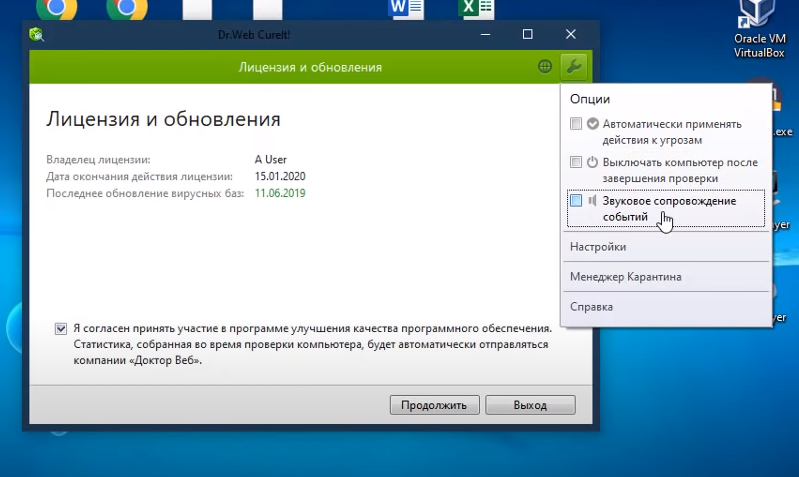 Запустить сканирования.
Запустить сканирования. - После завершения можно запустить «Мастер поиска и устранения проблем», чтобы ликвидировать возможные последствия влияния вируса.
- Выбрать «Все проблемы» и начать проверку. Устранить возможные проблемы.
Проверка онлайн
Онлайн антивирусы помогут отыскать и удалить вирусы онлайн без дополнительной установки на компьютер. Таких сервисов много.
Но проверить в таком случае можно не весь компьютер, а только определенный файл. Обычно выбирают подозрительный элемент на флешке и проверяют его онлайн-сервисом.
Вот несколько примеров.
VirSCAN.org — отличный сервис, где можно проверить файл сразу несколькими антивирусами.
Jotti — онлайн-сканер, который проверяет файл не одной базой, определяя даже самые скрытые проблемные места.
Быстро появляются результаты:
Удаление вируса вручную, без антивируса
Более опытные пользователи могут удалять проблемные вирусы самостоятельно с флешки вручную.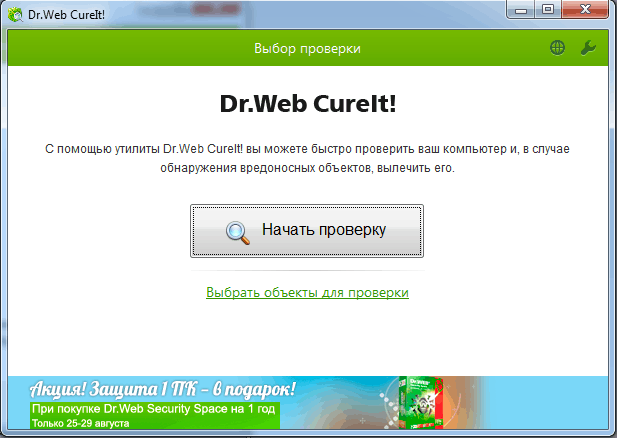 Однако такая процедура требует особого похода, поэтому не всегда получить нужный результат просто. При ручном удалении лучше работать с флешкой из командной строки или загрузившись с LiveCD/DVD, чтобы вирус не распространился.
Однако такая процедура требует особого похода, поэтому не всегда получить нужный результат просто. При ручном удалении лучше работать с флешкой из командной строки или загрузившись с LiveCD/DVD, чтобы вирус не распространился.
Перед началом работы по ликвидации вредоносных файлов вручную, нужно отобразить все скрытые файлы. Открыть панель управления и найти опцию «Свойства папки» — «Вид» — «Показать все скрытые файлы и папки».
Если на накопители есть файлы exe, то их следует удалить, поскольку они часто являются вредоносными.
Другим способом избавления от вирусов является форматирование, однако после завершения процесса с флешки исчезнут не только проблемные файлы, но и вся другая информация.
Перечисленные советы хорошо работают в совокупности. Поэтому не стоит пренебрегать безопасностью ни только своих устройств, но и других, с которыми активно «сотрудничаете».
Dr.Web Desktop Security Suite
Защита рабочих станций, клиентов терминальных и виртуальных серверов, клиентов встроенных систем.
Dr.Web для WindowsDr.Web для Windows обеспечивает надежную защиту от большинства существующих угроз. Непревзойденное качество лечения и высокий уровень самозащиты не дают шанса вирусам и другим вредоносным объектам проникнуть в защищаемую сеть. Наличие встроенного брандмауэра и функции Офисного контроля (только в лицензии «Комплексная защита») преграждает путь вирусам через уязвимости операционных систем и программ и обеспечивает надежный контроль за работой установленных приложений.
Компоненты защиты для Windows
Надежно сохранит ценную информацию в зашифрованном виде и обеспечит удаление ненужных вам данных без возможности восстановления. Разработчик криптографа Atlansys Bastion Pro — компания «Программные системы Атлансис»
Сервисы для Windows
Облачный Dr.
 Web
Web
Через облачный онлайн-сервис Dr.Web Cloud, в случае подключения ПК к Интернету, при попытке перехода пользователя на веб-сайты, URL отправляются для проверки на серверы компании «Доктор Веб». Проверка производится в режиме реального времени — вне зависимости от состояния вирусных баз Dr.Web на компьютере.
- Защита от потери данных (резервное копирование)
Убережет от повреждения файлы, зашифрованные троянцем-шифровальщиком, создавая регулярно их резервные копии. Просто включите защиту от потери данных, и, если троянец все-таки зашифрует ваши файлы, вы сможете восстановить их самостоятельно, без обращения в службу технической поддержки «Доктор Веб». В отличие от обычных программ резервного копирования, Dr.Web создает и защищает от несанкционированного доступа злоумышленников хранилище с копиями файлов.
- Блокировка съемных устройств
Большинство современных угроз — троянцы, которые не способны распространяться самостоятельно.
 Люди собственноручно переносят троянцев от компьютера к компьютеру на флешках. Dr.Web содержит функцию блокировки доступа к съемным носителям — флеш-картам и любым устройствам, которые используют USB-порт для подключения к ПК, включая веб-камеры, фотоаппараты и MP3-плееры.
Люди собственноручно переносят троянцев от компьютера к компьютеру на флешках. Dr.Web содержит функцию блокировки доступа к съемным носителям — флеш-картам и любым устройствам, которые используют USB-порт для подключения к ПК, включая веб-камеры, фотоаппараты и MP3-плееры.Консольные сканеры MS-DOS, OS/2 Dr.Web
Преимущества
Консольные сканеры Dr.Web без графического интерфейса существуют для следующих видов антивирусных сканеров Dr.Web: MS-DOS, OS/2, Windows. Это экономичные решения для опытных пользователей, умеющих работать с командной строкой. Консольные сканеры используют общую для всех антивирусных продуктов Dr.Web вирусную базу и поисковый модуль.
Высокая вирусоустойчивость и возможность установки на зараженный компьютер
Dr.Web выгодно отличается от других аналогичных программ повышенной вирусоустойчивостью и способностью сразу работать на зараженной вирусом машине с высокой долей вероятности исцеления системы. Более того, Dr.Web можно запустить без установки в системе, непосредственно с любого внешнего носителя (компакт-диска или USB-накопителя).
Более того, Dr.Web можно запустить без установки в системе, непосредственно с любого внешнего носителя (компакт-диска или USB-накопителя).
Минимальное потребление системных ресурсов
Консольные сканеры Dr.Web исключительно нетребовательные к ресурсам компьютеров антивирусы, работают, не перегружая систему, что позволяет им уверенно защищать даже маломощные компьютеры прежних поколений.
В ситуации, когда компьютер инфицирован и уже не отвечает на системные запросы, консольный DOS386-сканер Dr.Web поможет спасти положение. Dr.Web выгодно отличается от других аналогичных программ повышенной вирусоустойчивостью и способностью сразу работать на зараженной вирусом машине. Более того, Dr.Web можно запустить без установки в системе, непосредственно с любого внешнего носителя (компакт-диска или USB-накопителя).
Настройки по умолчанию
По умолчанию производится проверка памяти, файлов автозагрузки, загрузочных секторов, проверка архивов и упакованных файлов, проверка файлов почтовых программ, сканирование файлов, расположенных в подкаталогах заданного для проверки каталога, эвристический анализ, если пользователь не использует при запуске сканера ключи командной строки, изменяющие эту функциональность.
При запуске с опциями по умолчанию не осуществляется лечение инфицированных файлов и не предусмотрены никакие действия в отношении инфицированных и подозрительных на вирусы файлов.
Разнообразные опции командной строки
Ключи командной строки задают настройки программы. При их отсутствии сканирование выполняется с ранее сохраненными настройками (или настройками по умолчанию, если они не были изменены после установки). Консольные сканеры Dr.Web содержат многочисленные опции командной строки — опции области проверки, диагностики, действий и опции интерфейса, определяющие условия вывода результатов работы программы. При запуске консольного сканера возможно задание настройки текущего сеанса сканирования и перечень сканируемых объектов в качестве параметров вызова. В зависимости от стоящих задач пользователь может задать сканирование всех жестких дисков, одного диска на выбор, файлов в каталоге, всех файлов и подкаталогов каталога.
Широкие возможности настройки
Настройки по умолчанию, предлагаемые разработчиками, оптимальны, но не всегда могут удовлетворить требования пользователя к нужному именно ему уровню антивирусной защиты.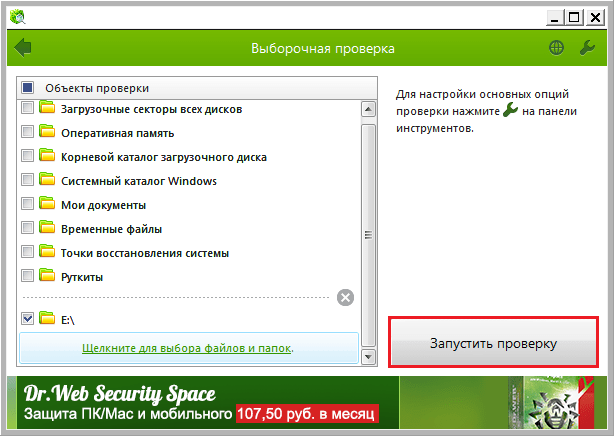 Консольные сканеры Dr.Web позволяют гибко изменять настройки программы, хранящиеся в конфигурационном файле. Задание некоторых настроек сканера возможно только в конфигурационном файле программы. Если во время тюнинга какой-то параметр не будет задан (частая ошибка при настройке), то значение пропущенного параметра будет взято по умолчанию.
Консольные сканеры Dr.Web позволяют гибко изменять настройки программы, хранящиеся в конфигурационном файле. Задание некоторых настроек сканера возможно только в конфигурационном файле программы. Если во время тюнинга какой-то параметр не будет задан (частая ошибка при настройке), то значение пропущенного параметра будет взято по умолчанию.
Статистика сканирований
По окончании сканирования выдается отчет о количестве проверенных, излеченных, перемещенных, удаленных и подозрительных объектов, времени, потраченном на сканирование, и скорости проверки.
Dr.Web — инновационные антивирусные технологии. Комплексная защита от интернет-угроз.
Для полноценной работы нашего сайта в вашем браузере требуется поддержка JavaScript.
ДЛЯ КЛИЕНТОВ
Прочие ресурсы
- www.
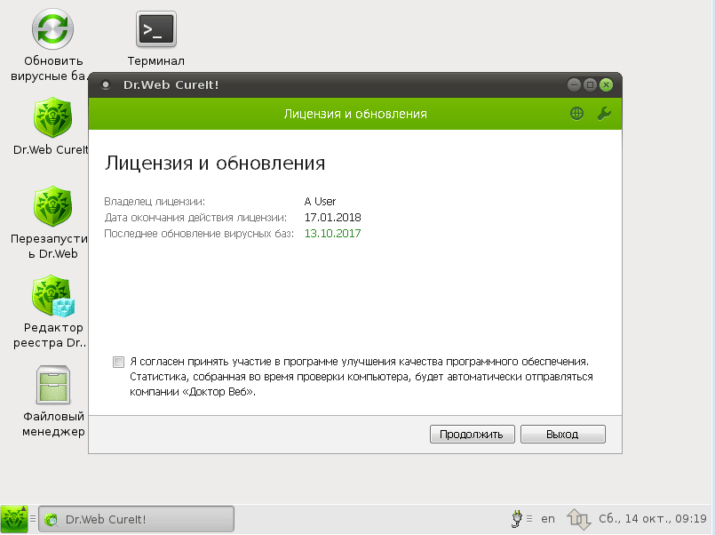 drweb.com — основной сайт компании «Доктор Веб».
drweb.com — основной сайт компании «Доктор Веб». - estore.drweb.com — Интернет-магазин Dr.Web
- free.drweb.com — бесплатные утилиты, плагины и информеры
- av-desk.com — интернет-сервис для поставщиков услуг Dr.Web AV-Desk
- curnet.drweb.com — сетевая лечащая утилита Dr.Web CureNet!
- Назад
- Дом
- Контактная поддержка
Библиотека
Моя библиотека
Поиск Icon_rotate180:hidden»/>
Поиск
Профиль
RU
ру CN DE RU ЕС Франция ЭТО Япония КЗ PL UA
white:hidden»> Закрыть
- Дом
- Бизнес
- Интернет-магазин
- Скидки
- Скачать
- Поддерживать
- Подготовка
- Партнеры
- Информация
- Центр борьбы с кибермошенничеством
- Лицензионный центр
- Клиенты
- Антивирусная лаборатория
- О компании «Доктор Веб»
- Dr.Web CureIt!
- Для системных администраторов
- Для браузеров
- Для Телеграмм
- Для Android
© Доктор Веб
2003 — 2023
«Доктор Веб» — компания в области кибербезопасности, специализирующаяся на технологиях обнаружения, предотвращения и реагирования на угрозы
- О компании «Доктор Веб»
- Контактная информация
- Как к нам добраться в Москве
- Офисы компании «Доктор Веб» в других странах
- Пресс-центр
Доктор Веб в социальных сетях
[Фейсбук] [Твиттер] [Инстаграм] [Ютуб]
Связать учетные записи
Для Телеграмм
- Самонесущий
Политика конфиденциальности
Бесплатный онлайн-сканер на вирусы | F-Secure Online Scanner
Бесплатный онлайн-сканер на вирусы | Онлайн-сканер F-Secure | F-Secure- For home
- For partners
- About us
- Global
- Česká republika
- Danmark
- Deutschland
- España
- France
- Italia
- Nederland
- Norge
- Polska
- Швейцария
- Суоми
- Sverige
- Великобритания
- Соединенные Штаты
- 日本
- Продукты
- F-Secure Safe Full Online Shropething
- F-Secure Safe .
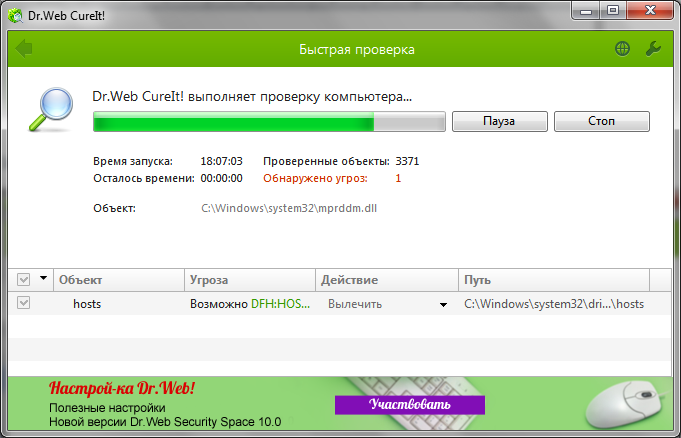 Безопасный и приватный просмотр
Безопасный и приватный просмотр - F‑Secure ID PROTECTION Безопасные пароли и идентификация в Интернете
- Сравнить продукты
- Посмотреть все продукты
- Продлить
- Статьи
- Можно ли взломать мой домашний Wi-Fi?
- Лучший антивирус для игр
- Почему важен каждый пароль
- Просмотреть все статьи
- Поддержка
- Бесплатные инструменты
- F-Secure Identity Theft Checker
- F-Secure Identity Theft Checker Проверьте, не была ли ваша личная информация взломана
- Генератор надежных паролей F‑Secure Бесплатное создание надежных паролей
- F‑Secure IP Checker Проверьте свой IP-адрес и местоположение
- F-Secure Data Discovery Helper Узнайте, что технические гиганты знают о вас
- F-Secure Online Scanner Сканируйте и очищайте свой компьютер бесплатно
- F-Secure Router Checker Безопасно ли ваше интернет-соединение?
- Посмотреть все бесплатные инструменты
- My F‑Secure
- org/BreadcrumbList»>
- Для дома
- Для дома
- Бесплатные инструменты
- Онлайн-сканер F-Secure
- Бесплатные инструменты
Бесплатный онлайн-сканер от компании по кибербезопасности F‑Secure
Запустить сейчасКак запустить бесплатное сканирование на вирусы?
Нажмите «Выполнить сейчас», чтобы загрузить бесплатный онлайн-сканер
Запустите файл .exe для сканирования на вирусы
Онлайн-сканер удаляет все найденные вирусы
- Онлайн-сканер находит и удаляет вирусы, вредоносные и шпионские программы на вашем ПК с Windows
- Прост в использовании и безопасен, ничего не оставляет на вашем компьютере
- Работает с любым другим установленным программным обеспечением безопасности
- Полностью бесплатно и безопасно для запуска и использования
Важная информация об онлайн-сканерах
Как бесплатно удалить вирус с моего компьютера?
В Интернете доступно несколько бесплатных онлайн-сканеров.
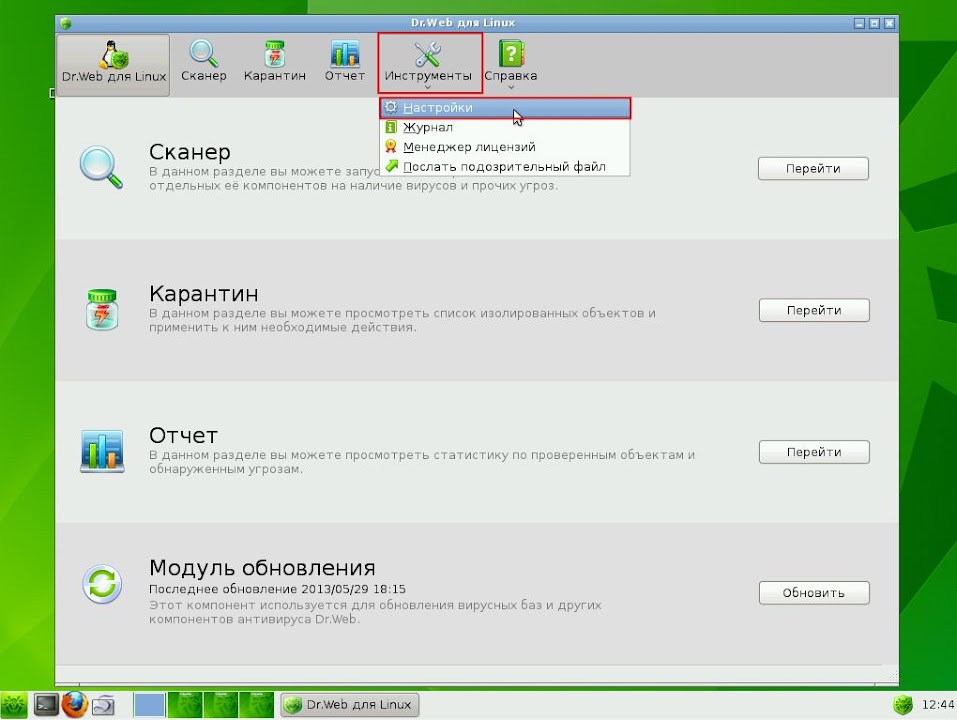
- F-Secure Identity Theft Checker

 inf, tmp;
inf, tmp;